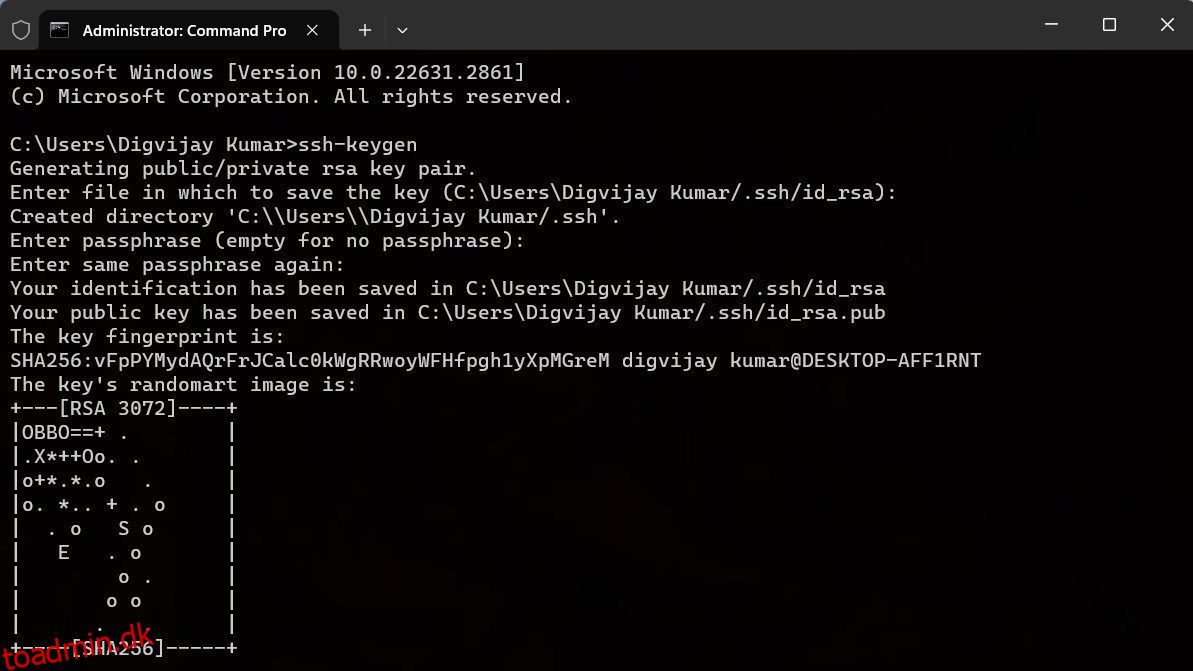Indholdsfortegnelse
Nøgle takeaways
- Generer en SSH-nøgle på Windows ved hjælp af kommandoprompt eller WSL. OpenSSH-klienten i Windows 11 gør det nemt og sikkert, mens dette kræver aktivering af valgfrie funktioner på Windows 10.
- Med kommandoprompt eller WSL, kør “ssh-keygen” eller “ssh-keygen -t ed25519” og indtast gemmeplaceringen og adgangssætningen (valgfrit) for at generere nøglen.
SSH-nøglen (Secure Shell) er en autentificeringslegitimationsoplysninger, der bruges sammen med SSH-protokollen til at sikre filoverførsler, forbinde netværk og administrere de fleste store cloud-tjenester som AWS. Du kan generere dem som adgangskoder på Windows og oprette krypterede forbindelser – her er hvordan.
Sådan genereres en SSH-nøgle på Windows
Secure Shell Protocol (SSH) er den bedste måde at låse en usikker forbindelse mellem computere over internettet på. Du bør undgå at bruge protokollen med et brugernavn og en adgangskode og i stedet vælge en kryptografisk genereret SSH-nøgle.
Windows 11 leveres med en indbygget OpenSSH-klient. Dette gør det nemt at generere SSH-nøgler uden at bruge et tredjepartsprogram. Det skulle fungere på samme måde på Windows 10; hvis du har problemer, skal du åbne panelet med valgfrie funktioner i Windows og aktivere indstillingen OpenSSH Client.
Der er to måder at generere en SSH-nøgle på Windows – kommandoprompten og WSL (Windows Subsystem til Linux). Lad os starte med den første metode.
Du foretrækker måske Windows Terminal, da det giver et samlet miljø til kommandolinjegrænseflader. Det kører kommandoprompten, PowerShell og Windows-undersystemet til Linux i et enkelt vindue. Dette værktøj forbedrer alsidighed og forenkler opgaver som at generere SSH-nøgler.
1. Generering af en SSH-nøgle ved hjælp af kommandoprompten
Følg disse trin for at generere en SSH-nøgle på Windows ved hjælp af kommandoprompten:
ssh-keygen
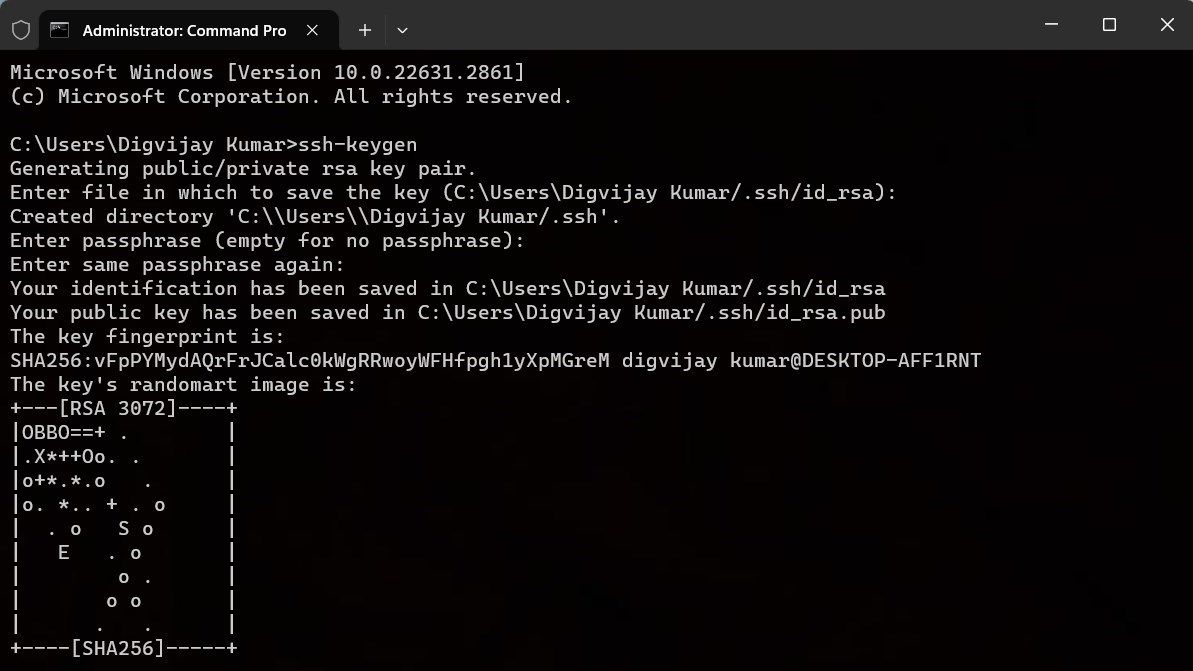
Systemet vil nu generere din SSH-nøgle og give dig et fingeraftryk og placeringen af nøglen. Du kan også se nøgleparret på den gemte placering.
Ud over RSA-nøgler kan du også generere Ed25519-nøgler med den. Processen er ret ens, med kun en lille ændring af kommandolinjen. I stedet for at køre med ssh-keygen skal du køre følgende kommando:
ssh-keygen -t ed25519
De resterende trin er de samme som for generering af en RSA-nøgle. Du bliver nu nødt til at indtaste en filplacering og indstille en adgangssætning (hvis det ønskes), og systemet vil generere nøglen med et fingeraftryk og placering.
Det nøglefingeraftryk, du modtager, er en identifikator for din SSH-nøgle. Du kan bruge den til at bekræfte ægtheden, når du opretter forbindelse til en ekstern server. Når du genererer en SSH-nøgle, genereres der to nøgler – en privat og en offentlig nøgle. Du kan skelne mellem disse to nøgler ved deres udvidelser. Den private nøgle har ingen udvidelse, mens den offentlige nøgle slutter med en .pub udvidelse.
Den private nøgle bruges til kryptering og dekryptering og skal holdes fortrolig. På den anden side bruges den offentlige nøgle kun til kryptering, og deling af den med andre kompromitterer ikke privatlivets fred for den private nøgle.
2. Generering af en SSH-nøgle ved hjælp af WSL
Den anden metode til at generere en SSH-nøgle er gennem Windows Subsystem for Linux (WSL). Men hvorfor ville du vælge WSL, når du allerede har Windows-kommandoprompten?
WSL giver et komplet Linux-miljø i Windows til at køre Linux-kommandoer uden at installere et separat OS. Dette er nyttigt for udviklere og systemadministratorer, der arbejder med Windows og Linux.
Hvis du har problemer med dette, så se vores guide til at aktivere WSL på Windows.
Følg disse trin for at starte:
ssh-keygen -t rsa -b 4096
ssh-keygen -t ed25519
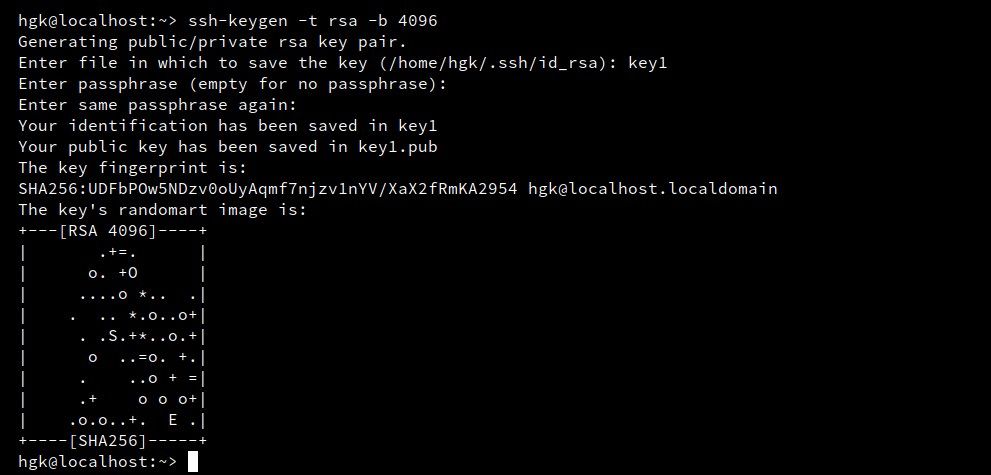
Til sidst vil du se en besked med din nyligt genererede SSH-nøgles placering og fingeraftryk. Du kan nu bruge denne nøgle til at sikre forbindelser mellem din computer og fjernservere.
Hvad er forskellene mellem RSA- og Ed25519-nøgler?
I trinene ovenfor diskuterede vi to SSH-nøgletyper: RSA og Ed25519. Men hvordan er de forskellige?
I sidste ende kan du bruge begge kryptografiske algoritmer afhængigt af dine systemer. Generering af SSH-nøgler er let med de metoder, der er tilgængelige i Windows, og bør overvejes på grund af alvorlige onlinerisici, når du får adgang til fjernsystemer.